W przypadku modeli z wieloma konfiguracjami, tworzymy dostosowany menedżer właściwości PropertyManager dla konfiguracji zdefiniowanych w tabeli konfiguracji.
Configuration Publisher wymaga, aby model zawierał tabelę konfiguracji. Tabela konfiguracji musi zawierać:
- Wiersz dla każdej konfiguracji
- Kolumnę dla każdej zmiennej
- Wartości dla każdej zmiennej
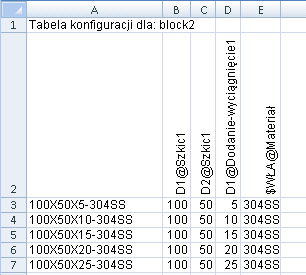
Aby utworzyć menedżer właściwości PropertyManager, należy:
-
Na górze karty menedżera konfiguracji ConfigurationManager
 , kliknąć prawym przyciskiem myszy nazwę modelu i kliknąć Configuration Publisher.
, kliknąć prawym przyciskiem myszy nazwę modelu i kliknąć Configuration Publisher.
Pojawi się okno dialogowe Configuration Publisher, a w osobnym oknie otwarta zostanie tabela konfiguracji. Ponieważ tabela konfiguracji posiada wiele wierszy i zawiera wartości dla każdej zmiennej w każdej konfiguracji, w palecie pojawi się formant dla każdej zmiennej w tabeli konfiguracji.
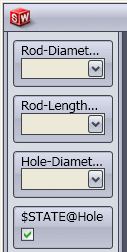
- Kliknąć kartę Edycja w środkowym panelu.
- Przeciągnąć formant z palety do środkowego panelu.
W prawym panelu, w części Atrybuty, pojawiają się pola dla Nazwy i Zmiennej tabeli konfiguracji.
- Kliknąć dwukrotnie w części Nazwa i wpisać nazwę.
Nazwa pojawi się na formancie w środkowym panelu.
Zmienna tabeli konfiguracji jest tylko do odczytu. Wyświetla zmienną skojarzoną z formantem.
- Przeciągnąć inny formant z palety do środkowego panelu.
W prawym panelu, pojawią się Atrybuty sterowania i dodatkowo Kontroluj widoczność.
-
W prawym panelu:
-
W części Atrybuty sterowania, w polu Nazwa należy wpisać nazwę.
- W części Widoczność dla Rodzic określić, czy bieżący formant jest pokazywany, czy ukryty dla każdej wartości formantu rodzica. Wybrać Brak, aby formant był zawsze widoczny.
- Kontynuować dodawanie formantów.
Kliknąć kartę Podgląd SW lub kartę Podgląd 3DCC, aby zobaczyć wygląd menedżera właściwości PropertyManager, jaki pojawi się w SOLIDWORKS lub w 3D ContentCentral.
- Kliknąć Zastosuj, aby zapisać definicję menedżera właściwości PropertyManager.
W menedżerze konfiguracji ConfigurationManager pojawi się PropertyManager .
.
- Kliknąć Zamknij, aby zamknąć okno dialogowe.
Aby poddać edycji definicję menedżera właściwości PropertyManager, należy kliknąć prawym przyciskiem myszy menedżer właściwości
PropertyManager
i kliknąć
Edytuj operację.
Aby uzyskać więcej informacji na temat Atrybutów, Danych i Widoczności, patrz Okno dialogowe Configuration Publisher.